Come gestire i servizi Systemd su un sistema Linux

Systemd è ora usato di default nella maggior parte delle distribuzioni Linux, da Fedora e Red Hat a Ubuntu, Debian, openSUSE e Arch. Il comando systemctl consente di ottenere informazioni sullo stato di sistema e controllare i servizi in esecuzione.
Nonostante la controversia, questo introduce almeno una certa standardizzazione nelle distribuzioni Linux. Gli stessi comandi ti permetteranno di gestire i servizi allo stesso modo su qualsiasi distribuzione Linux usando systemd.
Nota : Per modificare la configurazione del tuo sistema sulla distribuzione Linux come Ubuntu che usa sudo, dovrai anteporre i comandi qui con sudo . Su altre distribuzioni Linux, devi prima diventare l'utente root con il comando su .
Controlla se il tuo sistema Linux sta usando Systemd
Se non sei sicuro se la tua distribuzione Linux sta usando systemd, apre una finestra di Terminale ed esegue il seguente comando. Questo mostra il numero di versione di systemd sul tuo sistema Linux, se ha systemd installato:
systemd -version
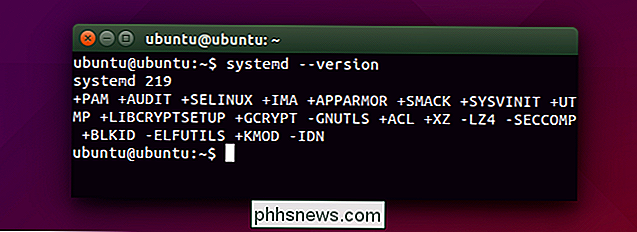
Analizza il processo di avvio
Il comando systemd-analyze ti permette di visualizzare le informazioni sul tuo processo di avvio , ad esempio quanto tempo è occorso e quali servizi (e altri processi) hanno aggiunto più tempo al processo di avvio.
Per visualizzare le informazioni sul processo di avvio in generale, eseguire questo comando:
systemd-analyze
Per visualizzare il tempo di avvio di ciascun processo, eseguire questo comando:
systemd-analyze blame
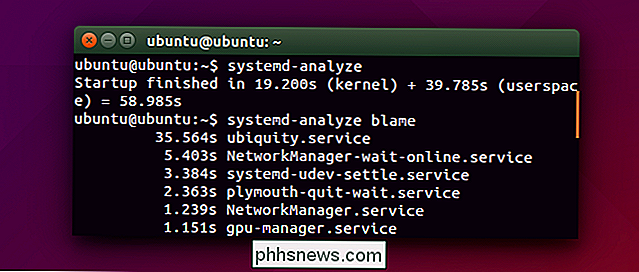
Visualizza unità
Systemd utilizza "unità", che possono essere servizi (.service), punti di montaggio (.mount) , dispositivi (.dispositivo) o socket (.socket). Lo stesso comando systemctl gestisce tutti questi tipi di unità.
Per visualizzare tutti i file unità disponibili sul sistema:
systemctl list-unit-files
Per elencare tutte le unità in esecuzione:
systemctl list-units
Per elencare tutte le unità guaste:
systemctl -failed
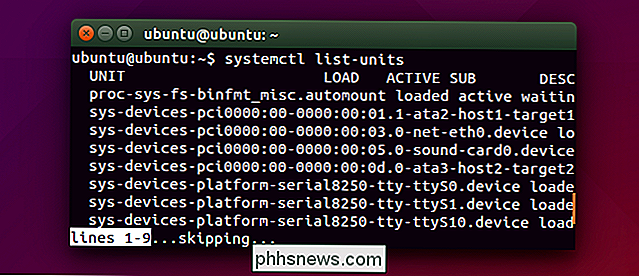
Gestisci servizi
Per visualizzare un elenco di servizi abilitati e disabilitati, si utilizza lo stesso comando systemctl come sopra, ma si dice di elencare solo i servizi:
systemctl list-unit-files -type = service
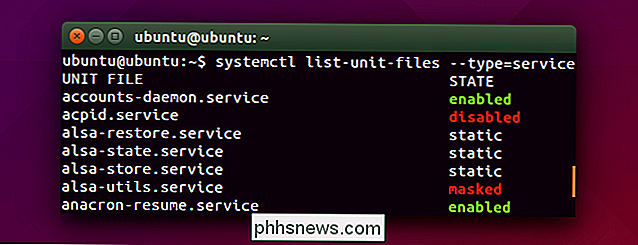
Il comando systemctl consente di avviare, arrestare o riavviare un servizio. Puoi anche dire a un servizio di "ricaricare" la sua configurazione.
Il comando di stato è l'unica azione qui che stamperà e trasmetterà al terminale. Gli altri comandi avranno effetto silenzioso.
systemctl start name.service
systemctl stop name.service
systemctl restart name.service
systemctl reload name.service
systemctl status name.service
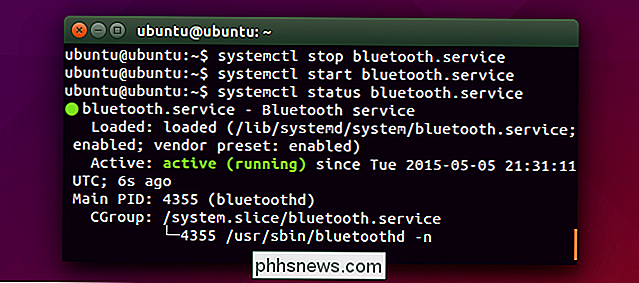
Utilizzare il comando systemctl enable per fare in modo che systemd avvii automaticamente un servizio (o un altro tipo di unità) all'avvio. Il comando systemctl disable disabilita i servizi e impedisce l'avvio automatico con il computer.
systemctl enable name.service
systemctl disable name.service
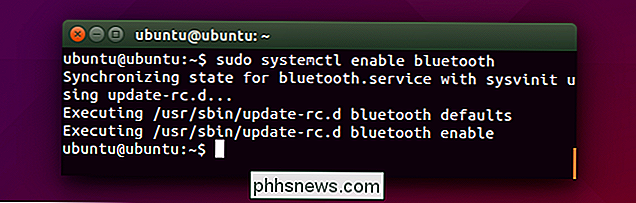
È possibile "mascherare" un servizio o un'altra unità per impedirne la iniziando a tutti. Dovrai smascherarlo prima che possa essere avviato in futuro:
systemctl mask name.service
systemctl smascherare name.service
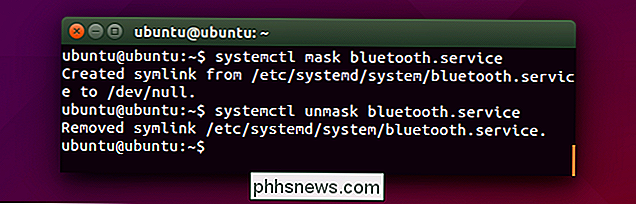
Naturalmente c'è molto di più in systemd e nei suoi vari comandi, naturalmente. Systemd offre una varietà o comandi di gestione dell'alimentazione per arrestare, riavviare, ibernare e controllare in altro modo lo stato di alimentazione del sistema. È possibile scrivere i propri file di unità per creare servizi e punti di montaggio o modificare i file di unità esistenti.
Systemd offre anche "target", che sono simili ai runlevel, ma diversi. invece di un numero, gli obiettivi hanno nomi: è possibile che systemd si trovi in più stati target contemporaneamente. Systemd offre anche il proprio journal di sistema, a cui si può accedere con il comando journalctl. Per impostazione predefinita, memorizza i log di sistema in formato binario, ma se preferisci puoi passare ai log in formato testo semplice.
Il wiki di Arch Linux ha informazioni più approfondite su systemd e la maggior parte delle informazioni qui systemd su tutte le distribuzioni Linux. Si dovrebbe anche controllare la documentazione di sistema della propria distribuzione Linux per maggiori informazioni.
Credito immagine: Bert Heymans su Flickr

Perché (e quando) è necessario sostituire il Surge Protector
I protettori contro le sovratensioni non sono come i diamanti. Hanno una durata definita. Ad un certo punto, il tuo limitatore di sovratensione smetterà di proteggere i tuoi attrezzi da sbalzi di tensione e diventerà una stupida striscia di alimentazione. È difficile dire esattamente quando un limitatore di sovratensione perde quei poteri protettivi e funziona come una ciabatta.

Come abilitare i cookie in Internet Explorer
for you by saving certain pieces of information about your personal preferences. I cookie sono piccoli file di piccole dimensioni che i siti Web utilizzano per memorizzare informazioni sul tuo computer al fine di renderlo più conveniente salvando determinate informazioni sulle tue preferenze personali.



